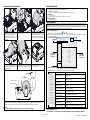TSC TC Series User's Setup Guide
- Catégorie
- Imprimantes d'étiquettes
- Taper
- User's Setup Guide

Guide d’installation rapide
Vue d’ensemble de l’imprimante
Remarque :
L'illustration de l'interface ne figure qu'à titre de référence. Référez-vous aux spécifications du produit pour la
disponibilité des interfaces.
Ouvrir/fermer le couvercle supérieur
(1) Ouvrez le couvercle supérieur de
l'imprimante en tirant les loquets situés
de chaque côté vers l’avant de
l'imprimante et en soulevant le couvercle
supérieur pour l’ouvrir au maximum.
(2) Un support du couvercle supérieur situé à
l'arrière de l'imprimante s’enclenchera sur
la partie inférieure interne pour maintenir
le couvercle ouvert.
(3) Tenez le couvercle supérieur et
enfoncez le support du couvercle
supérieur pour le désactiver.. Refermez
délicatement le couvercle supérieur.
Installation du Ruban
(1) Ouvrez le couvercle supérieur de
l'imprimante en tirant les leviers
d’ouverture du couvercle supérieur
situés de chaque côté de l'imprimante
et en soulevant le couvercle supérieur
pour l’ouvrir au maximum.
(2) Ouvrez le couvercle d’accès au ruban.
(3) Installez le coté droit du ruban sur le
hub d'alimentation. Alignez les
pointeurs du coté gauche et installez
sur les roulettes.
* Chargement du ruban
(4) Fixez le ruban sur le mandrin de
rembobinage du ruban en papier et
insérez le mandrin en papier sur le hub
de rembobinage.
(5) Faites tourner le moteur de rembobinage
du ruban jusqu'à ce que la bobine en
plastique du ruban soit complètement
recouverte et que la partie noire du ruban
recouvre la tête d’impression. Refermez le
couvercle d’accès au ruban et le couvercle
supérieur.
Tête
d’impression
Rouleau
entraîneur
Capteur
d'espacement
(récepteur)
Ouverture pour
l’alimentation du
papier en paravent
Prise
d’alimentation
Interface
RS-232C
USB Host
Interface
USB
Couvercle
d'accès au
ruban
Écran LCD
Interface
Ethernet
Interrupteur
d'alimentation
Bouton
Avancer
Levier
d'ouverture du
couvercle
supérieur
Fente pour
carte SD
Fenêtre de visualisation
des consommables
Hub de rembobinage
du ruban
Capteur
Marque Noire
Support des
consommables
Hub d’alimentation
du ruban
Support du couvercle
supérieur
Moteur de rembobinage
du ruban
Interrupteur de
verrouillage du
support des
consommables
Couvercle
supérieur
Capteur
d’espacement
(émetteur)
Voyant LED
Bouton menu
Bouton de
navigation
Poignée de
réglage du guide
du consommable
Guides du
consommable
Page 1 sur 2
Rouleau de
rembobinage du ruban
Rouleau
d'alimentation
du ruban

Chargement des consommables
(1) Ouvrez le couvercle supérieur de
l'imprimante en tirant les loquets situés
de chaque côté vers l’avant de
l'imprimante et en soulevant le
couvercle supérieur pour l’ouvrir au
maximum.
(2) Séparez et tenez ouvert le support des
consommables.
(3) Placez le rouleau entre les supports et
fixez les supports sur le mandrin.
Enfoncez l’interrupteur de verrouillage
du support des consommables pour
tenir fermement le rouleau d’étiquettes.
(4) Insérer le papier, coté d’impression vers
le haut, sur le capteur de consommable
et placez le coté de l’étiquette sur le
rouleau du plateau.
(5) Réglez le guide des consommables pour
qu’il s’adapte à la largeur de l’étiquette, en
tournant la poignée de réglage du guide.
(6) Désactivez le support du couvercle
supérieur et fermez délicatement le
couvercle supérieur.
* Emplacement de chargement du consommable
(7) Utilisez le bouton « Menu » ou «Outil de diagnostic» pour régler le type de capteur de consommables et calibrer le capteur
sélectionné. (Lancez « Outil de diagnostic » Sélectionnez l’onglet « Configuration imprimante » Cliquez sur le bouton
«Calibrer le capteur»). Référez-vous au guide de mise en route de l’outil de diagnostic pour plus d’informations.
Remarque :
Veuillez calibrer le capteur de gap/ de marque noire lorsque vous changez de consommable.
Fonction des boutons
Bouton Avancer
Insérer une étiquette quand l'imprimante est prête à imprimer
Pause/Reprise de l’impression
Appuyez sur le bouton pour entrer/sélectionner un élément du menu grâce au curseur
Bouton menu
Entrer dans le menu
Quitter un menu ou annuler un réglage et retourner au menu précédent
Bouton de navigation
Fait défiler la liste du menu
Outil de diagnostic
L’outil de diagnostic est un utilitaire qui permet à l’utilisateur de vérifier les réglages et l’état de l’imprimante ; de changer les réglages
de l’imprimante ; de télécharger des graphiques, des polices de caractères et des mises à jour du microprogramme ; de créer des
polices d’imprimante en bitmap ; et d’envoyer des autres commandes à l’imprimante. En utilisant cet utilitaire pratique, vous pouvez
vérifier l’état de l’imprimante et les réglages et résoudre les problèmes d’impression.
Démarrer l’outil de diagnostic :
(1) Cliquez deux fois sur l'icône Outil de diagnostic pour démarrer le logiciel.
(2) L'outil de diagnostic contient quatre parties principales (Configuration de l'imprimante, Gestion des fichiers, Gestion de la police
bitmap et Outil de commande).
(3) Les Printer Function Group (Groupe de fonctions de l’imprimante) sont listées ci-dessous.
Fonction
Description
Calibrate Sensor
(Capteur de calibrage)
Calibre le capteur spécifié dans le champ du capteur de
consommables.
Ethernet Setup (Configuration
Ethernet)
Régler l’adresse IP, le masque de sous-réseau, la passerelle
pour l’Ethernet intégré.
RTC Setup
(Configuration RTC)
Synchronise l’horloge temps réel de l’imprimante avec celle du
PC.
Factory Default
(Réglages par défaut)
Initialise l’imprimante et restaure les paramètres aux valeurs
par défaut
Reset Printer
(Réinitialiser l’imprimante)
Redémarre l’imprimante
Print Test Page (Impression
d’une page test)
Imprime une page de test.
Configuration Page
(Page de configuration)
Page de configuration de l’imprimante
Dump Text (Mode vidage)
Pour activer le mode Vidage de l’imprimante
Ignore AUTO.BAS (Ignorer
AUTO.BAS)
Ignore le programme téléchargé AUTO.BAS.
Exit Line Mode
(Quitter le Mode Ligne)
Quitter le mode Ligne.
Password Setup
(Définir un mot de passe)
Sélection d’un mot de passe pour protéger les réglages
* Pour de plus amples informations et caractéristiques relatives à cette imprimante, veuillez vous référer au
Manuel Utilisateur sur le CD.
* Les spécifications, les accessoires, les pièces et les programmes sont sujets à modification sans préavis.
Page 2 sur 2
Référence:39-0590001-00LF
Support des
consommables
Capteur
d'espacement
Capteur Marque Noire
Rouleau entraîneur
Guide de
consommable
Features tab (Onglet de
description)
Printer functions
(Fonctions de
l’imprimante)
Interface
Printer status
(Statut de l’imprimante)
Printer setup
(Configuration
de l’imprimante)
-
 1
1
-
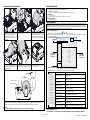 2
2
TSC TC Series User's Setup Guide
- Catégorie
- Imprimantes d'étiquettes
- Taper
- User's Setup Guide
Documents connexes
-
TSC TTP-244CE User's Setup Guide
-
TSC TDP-324W Series User's Setup Guide
-
TSC TDP-225 Series User's Setup Guide
-
TSC TTP-225 Series User's Setup Guide
-
TSC TA210 Series User's Setup Guide
-
TSC MX240P Series Manuel utilisateur
-
TSC DA200 Series User's Setup Guide
-
TSC MH240 Series Manuel utilisateur
-
TSC TX200 Series User's Setup Guide
-
TSC TTP-268M Series User's Setup Guide